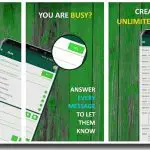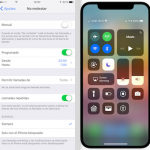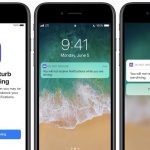Puede haber muchas situaciones en las que no podrás atender una llamada o un mensaje de texto. Ignorar las llamadas y los mensajes de texto envía un mensaje erróneo, y por eso los usuarios de iPhone deberían usar la función de texto de respuesta automática. Por ejemplo, si estás conduciendo y no puedes responder a una llamada o un texto, puedes hacérselo saber a la persona enviándole un texto automático.
No molestar es una función que bloquea las notificaciones cuando está activada. No podrás escuchar un timbre/vibración si una notificación se cae. Mucha gente usa DND mientras conduce, y ahí es donde la respuesta automática puede ser útil. Activar el DND no habilitará la respuesta automática y el usuario tendrá que ir a la configuración para habilitarla. Aquí está cómo:
Habilitando la respuesta automática en «No molestar»:
1. Ve a los ajustes de tu iPhone.
2. Desplácese hacia abajo y pulse la opción No molestar.
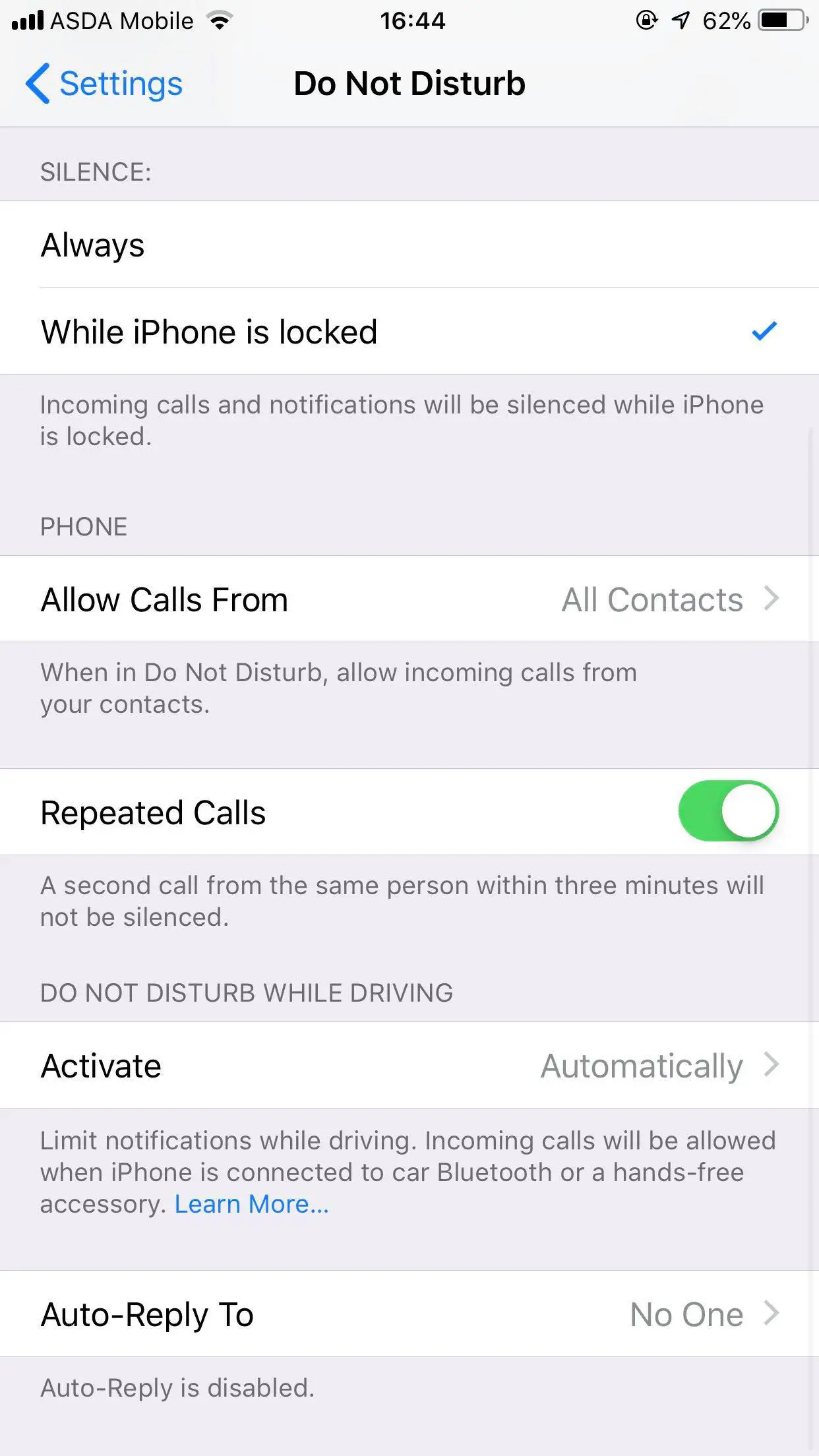
3. Ahora si te desplazas hasta el fondo, podrás localizar la opción Auto-Reply To. Toca en ella.
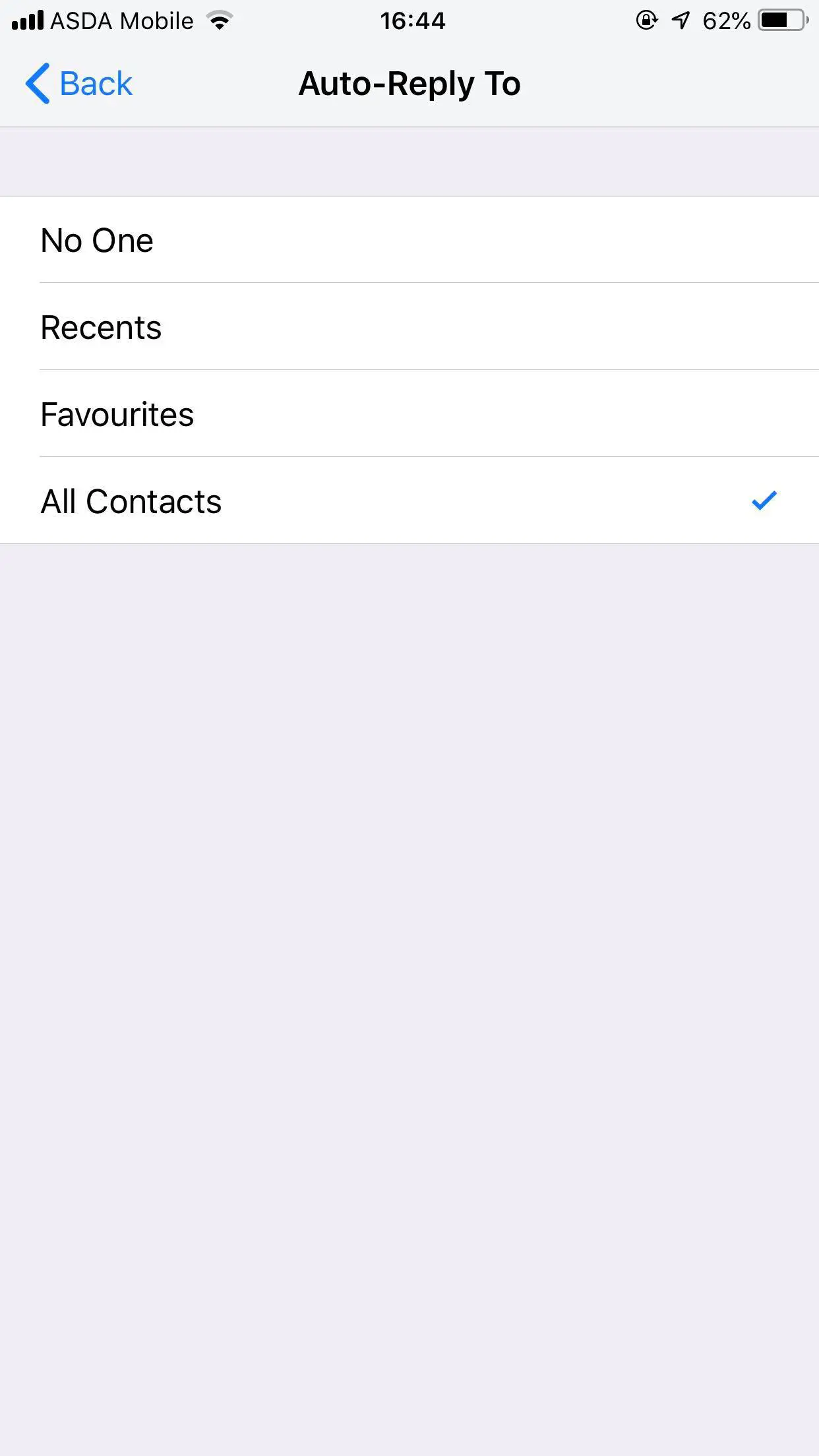
4. Por defecto, Auto-Reply To se establece en la opción No One . Las otras opciones de la pantalla son Recientes, Favoritos y Todos los contactos .
5. Ahora depende totalmente de ti elegir cualquier opción que no sea Nadie . Se recomienda que la configures como Todos los contactos ya que de esta forma se enviará automáticamente un mensaje a cada persona que intente contactar contigo.
6. Ponerlo en Recientes lo hará para las personas que están en la lista reciente mientras que Favoritos sólo responderá automáticamente a las personas que ha marcado como favoritos en la lista de contactos.
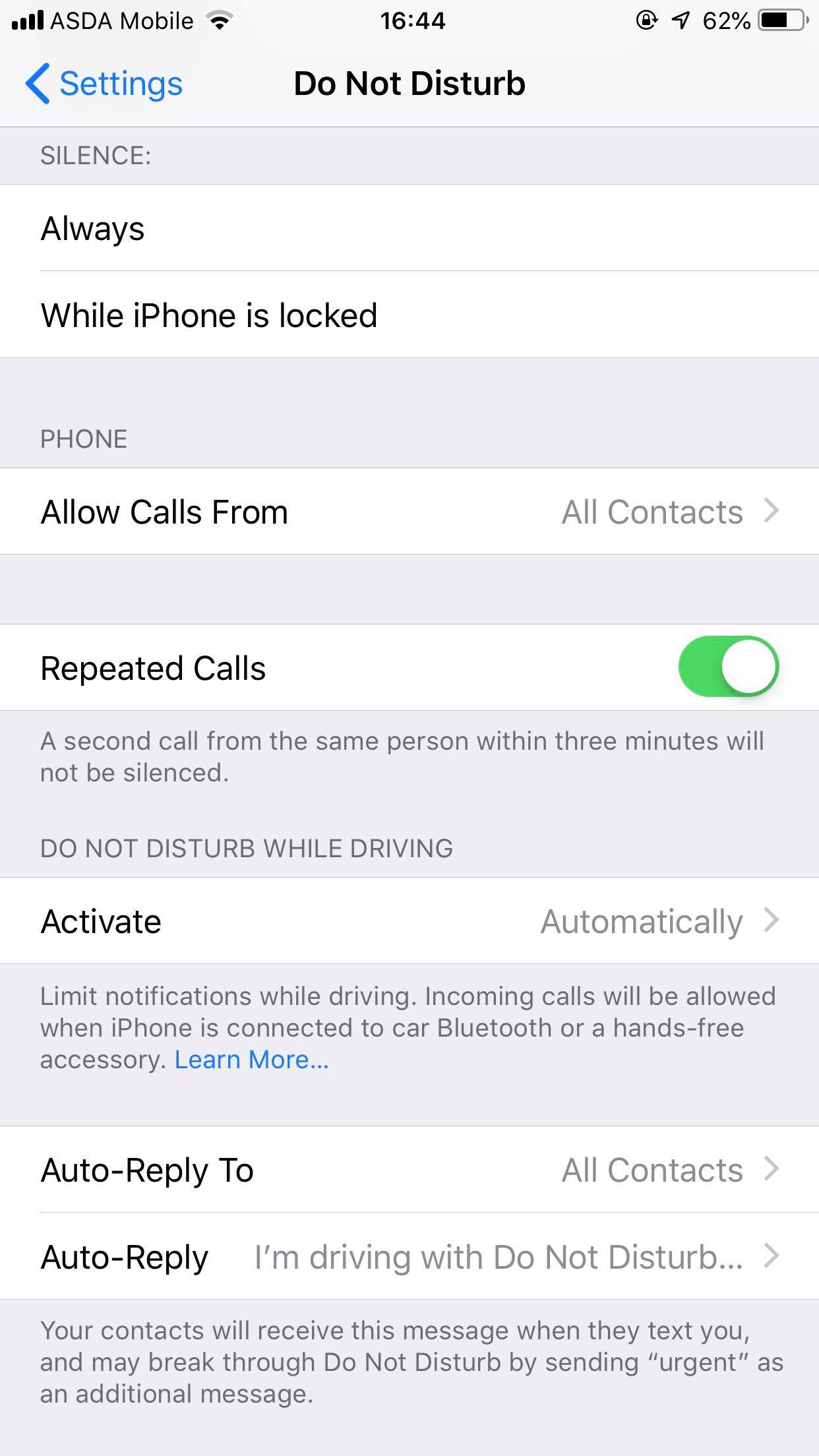
7. Una vez que haya elegido la opción, vuelva a la pantalla DND. Ahora, justo debajo de la opción Auto-Reply To, verás otra opción Auto-Reply . Esta es la opción donde puedes personalizar tu mensaje de Auto-respuesta. Por defecto, dice, «Estoy conduciendo con la opción No molestar mientras se conduce activada. Veré su mensaje cuando llegue a mi destino .

8. Puede simplemente tocar este campo para alterar el mensaje según su preferencia.
En el Centro de Control:
Muchas personas tienden a usar DND mientras conducen con la configuración automática. Lo que significa que se activa automáticamente en cuanto pones un pie en el vehículo. Si la opción No molestar mientras se conduce está activada automáticamente, también se activará la respuesta automática. Sin embargo, algunos usuarios mantienen la función de DND en la configuración manual y sólo la activan cuando quieren.
Como Auto-Reply sólo se genera cuando se activa la DND mientras se conduce, también tendrás que aprender a activarla directamente desde el Centro de Control. Para hacerlo:
1. Pase por la parte inferior de su pantalla de inicio.
2. Ahora localiza el icono del coche que representa la función DND mientras conduces.
3. Tóquelo para activarlo. Al hacer esto también se habilitará la función de respuesta automática.
Nota: Si no puede localizar el icono del coche en el Centro de control, significa que tendrá que personalizar el panel del Centro de control y añadir a la pantalla No molestar mientras se conduce. Puede hacerlo mediante:
1. Ve a los ajustes de tu iPhone.
2. Pulse sobre la opción Centro de control.
3. Presiona la opción Personalizar el control.
4. Desplácese hacia abajo, localice la opción No molestar mientras se conduce . 5. Pulse el icono + situado justo antes de esta opción para hacerla accesible desde el Centro de Control.
5. Ahora lanza el Centro de Control para ver si el icono del coche ha sido añadido en la pantalla o no.
Aplicación de teléfono:
También puedes configurar la función Responder con texto en la aplicación Teléfono. Técnicamente, no es exactamente una respuesta automática, pero te permite responder a una llamada con un mensaje de texto personalizado. No tendrá que escribir nada, ya que puede configurar tres mensajes de texto en la función Responder con texto. Puedes hacerlo por:
1. Abre los ajustes de en tu iPhone.
2. Ve a la opción Teléfono.
3. Ahora presiona la opción Responder con Texto.
4. Personaliza los tres textos que te gusta usar para una respuesta.
5. Una vez hecho esto, podrá utilizar uno de estos mensajes (según la situación) para responder a una llamada que no pueda atender.